Windows Live Writer предлагает еще один способ перелинковки страниц блога
 Я уже давно писал об одном плагине Interlink, с помощью которого я выполняю перелинковку страниц этого блога. С одной стороны просто, с другой запутанно, когда идет о большом количестве заметок, и нужно без ошибок написать название заметки и анкор будущей ссылки.
Я уже давно писал об одном плагине Interlink, с помощью которого я выполняю перелинковку страниц этого блога. С одной стороны просто, с другой запутанно, когда идет о большом количестве заметок, и нужно без ошибок написать название заметки и анкор будущей ссылки.
Мне более по душе установка ссылок на другие страницы блога с помощью мега — популярной программы, о которой писал в статье «Как размещать статьи на блоге с помощью программы Windows Live Writer».
А теперь я расскажу как я это делаю. Набираю текст поста в программе Windows Live Writer. Работать с этой программой удобно. В каком-то предложении мне нужно поставить ссылку. Да, как раз в анонсе этой статьи я проставлял ссылки на предыдущие материалы блога именно таким способом.
Могу выделить в тексте набираемой заметке слово, несколько слов, которые я желаю сделать анкорами ссылок. Затем в правой панели управления я должен найти текст «Вставить Гиперссылка».
И у меня появляется такая вот панелька.

Так как я не знаю адреса страницы я выбираю пункт “Предыдущая запись…” После чего у меня появляется следующая панелька.
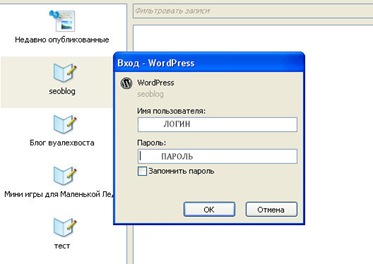
Здесь по логике я выбираю название блога, с которым работаю на данный момент, тоесть seomans.ru. Меня запрашивает программа логин и пароль. Она соединяется с моим блогом и вытягивает все статьи моего сео – блога из базы данных.
Хочу заметить, что в первый запуск процесса соединения с базой данных MySQL моего блога занимает довольно много времени, так что придется подождать. Когда я проставлял первую ссылку мне пришлось ждать минут 5, когда программа получит доступ к текстам моих постов.
Затем в перечне наименований постов, я должен выбрать тот пост, на который я желаю поставить ссылку. У меня в начале этой статьи установлена ссылка за страницу, где рассказано о плагине InterLink. На скриншоте ниже видно, как я нашел заметку об этом плагине.
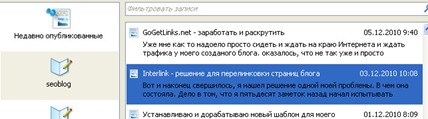
Я нашел на какую заметку буду ссылаться. После подтверждения выбора, я вижу адрес страницы.
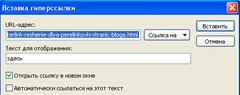
Но я должен написать какой будет анкор ссылки, нужно заменить слово «здесь» на подходящее слово, в моем случае это будет название плагина InterLink. Мне нравится, что программа сама подставляет адрес интернет страницы при формировании ссылки. С помощью дополнительных опций этой же панели, я могу указать обычные атрибуты тега ссылки.
![]()
А таким образом отображается ссылка в этой же программе, только в режиме “исходного кода”. Я вижу простую ссылку, я могу ее немного отредактировать, добавить нужные атрибуты, могу закрыть ссылки от индексирования.
В общем, перелинковка дело простое и нужное, и хорошо, что проставлять ссылки легко.
Читайте также:

Приветствую Вас, на блоге seomans.ru
Зарегистрируйтесь, чтобы получать рекомендации по созданию блогов и сайтов от seomans.ru
Приветствую Вас на seomans. ru, уважаемый читатель. Предлагаю подписаться на RSS ленту моего блога, Вы также можете следить за развитием моего проекта, читая мой Twitter
Спасибо, очень пригодилась статья. Как раз осваиваю эту программу. Можно вопрос? Как закрывать ссылки от индексирования, научите.
из шаблона можете выкинуть все лишние ссылки, но могут Вам теоретически предъявить претензии их автора, не размещайте внешние ссылки, за которые Вам не платят, пользуйтесь плагином WP-NoExternalLinks.